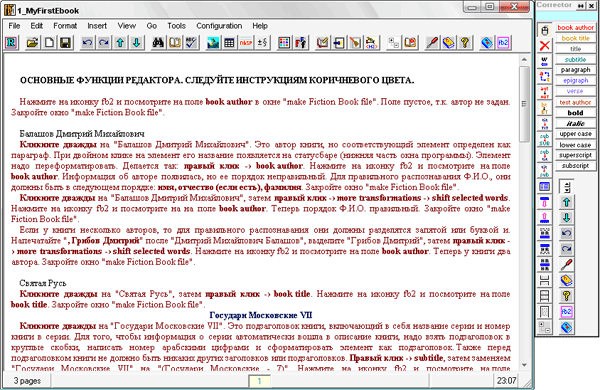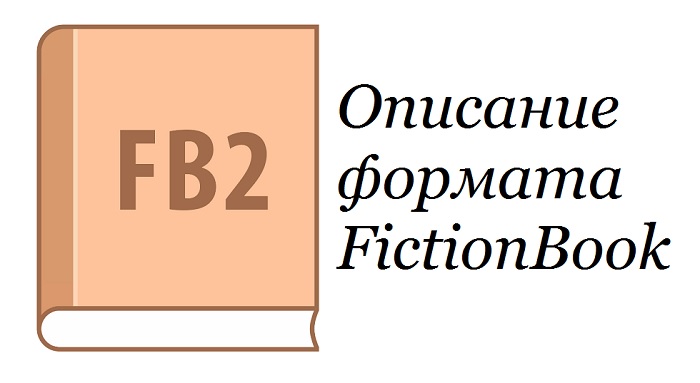13 полезных программ: которые помогут вам создать свою первую электронную книгу.
Приветствую вас друзья. Вы еще не знаете как написать свою первую электронную книгу? Тогда я вам предлогаю 13 полезных программ для написания электронной книги, без каких либо затруднений.
Написание и создание электронной книги может быть отличным способом охватить более широкую аудиторию и получить лояльных последователей. Если у вас есть отличная идея для электронной книги с искренней целью помочь кому-то решить проблему, то нет никаких причин откладывать ее. С помощью множества инструментов, которые вы можете использовать для написания, организации, стиля и публикации электронных книг, никогда не было проще стать автором электронных книг.
13 полезных программ для написания электронной книги.
Хотя сделать и опубликовать вашу электронную книгу очень просто, есть ряд вещей, которые необходимо учитывать перед началом производственного процесса. Они включают в себя детали вашей электронной книги, такие как формат, где вы планируете продавать и продвигать ее, кто является вашей целевой аудиторией и другие важные факторы, влияющие на успех вашей электронной книги. Также вы можете ее либо продавать, либо отдавать абсолютно бесплатно за подписку по емаил или Вконтакте.
И собирать свою базу потенциальных клиентов, которые в дальнейшем у вас будут покупать ваши товары, или товары ваших партнеров.
Какой формат лучше всего подходит для электронных книг?
1. PDF (портативный формат документа).
Самый распространенный формат электронных книг-PDF. Зайдите на любой сайт, предлагающий бесплатную электронную книгу, и вы обычно получите ее бесплатно в формате PDF. Большинство компьютеров и даже мобильных устройств могут открывать PDF-файлы с помощью предустановленной программы чтения PDF-файлов, поэтому это самый удобный формат для электронной книги.
2. MOBI (Mobipocket).
Первоначально используемый электронным ридером Mobipocket, формат. mobi теперь используется более популярными читателями электронных книг, включая Amazon Kindle и приложения Kindle для устройств iOs и Android. Этот формат визуально привлекателен, поскольку он дает читателям сходное поведение с физическими книгами, такими как пролистывание, чтобы перевернуть страницу, и выделение страницы.
3. EPUB (ePublication).
Формат epub похож на формат. mobi, но это бесплатный стандарт с открытым исходным кодом для публикации электронных книг. Из-за этого почти все электронные ридеры поддерживают.epub, включая Amazon Kindle Fire, Apple iBooks и Google Books.
4. iBook (Apple iBooks).
Как только вы познакомитесь с этими форматами, вы сможете решить, какой из них вы хотите использовать для своей электронной книги. Если вы планируете продавать его на Amazon или Литрес,то … формат epub-это лучший вариант. Если вы делаете быструю электронную книгу, которую хотите бесплатно предложить на своем сайте, то лучше всего сделать ее в формате PDF. В конечном счете, вам нужно подумать о том, какой формат лучше всего подходит для вашей целевой аудитории.
Создание вашей электронной книги.
Как только вы знаете, какой формат вы хотите для вашей электронной книги, вы теперь готовы начать ее производство. Существует два способа сделать это: создать его с помощью программного обеспечения, которое вы можете использовать независимо или без подключения к Интернету, или создать его с помощью веб-приложения.
Веб — приложения для электронных книг, как правило, имеют более простые и удобные функции в отличие от автономного программного обеспечения, которое в основном используется для разработки графически насыщенного контента. Если вы хотите создать быструю электронную книгу, то, есть много бесплатных онлайн-программ. С другой стороны, если у вас есть бюджет, чтобы потратить на программное обеспечение для создания профессиональной электронной книги, то нет никаких причин, почему бы вам не пойти на более продвинутый инструмент.
Веб-приложения и плагины WordPress для создания электронной книги.
1. Pressbooks.
2. Beacon (WordPress плагин).
Beacon-это плагин для WordPress, который превращает ваши сообщения в блогах в электронные книги. Вы можете выбрать, какие статьи включить или отфильтровать их по категориям. Плагин преобразует сообщения блога в формат HTML5 или PDF. Функции макета также включены,и вы можете спроектировать обложку электронной книги из приборной панели Beacon. Этот плагин является бесплатным для использования и требует бесплатной учетной записи на сайте beacon.by.
3. Google Docs.
Простой способ написания и преобразования контента в PDF онлайн бесплатно — это использование Google Docs. Введите свой контент, и у вас есть все шрифты Google, доступные для выбора из всех в окне Google Docs.
Он синхронизируется с вашим аккаунтом Google Drive, так что вы можете работать с ним с любого устройства, пока находитесь в сети.
4. Zinepal.
Подобно папирусу, но с устаревшим интерфейсом, Zinepal также позволяет превращать сообщения в блогах в контент для вашей электронной книги. Вы также можете начать с нуля. Просто обратите внимание, что бесплатный аккаунт поместит ссылку Zinepal в нижней части каждой страницы вашей книги. Учетная запись Zinepal Pro начинается с 5 долларов за одну электронную книгу без брендинга Zinepal и других дополнительных функций, таких как публикация в Scribd.
5. PublishXpress.
PublishXpress-это онлайн-инструмент преобразования, который берет DJVU, DOCX, TXT HTML, RTF и PDF файлы и преобразует их в MOBI и EPUB. Это идеально, если у вас уже есть готовая Электронная книга и вы просто хотите превратить ее в MOBI и EPUB, чтобы она была доступна другим читателям электронных книг. Услуга бесплатна, но следите за любыми несовершенствами в вашем преобразованном тексте.
Настольные инструменты для написания / создания электронной книги.
6. Open Office.
7. Adobe InDesign.
8. Kindle Gen.
Kindle Gen-это приложение командной строки для преобразования HTML или любого другого источника электронной книги в формат электронной книги Kindle (для продажи на Amazon). Если вы знакомы с использованием командного окна, то этот инструмент не так уж и сложен. Кроме того, существует файл ReadMe, который поставляется с полными инструкциями по преобразованию файлов в KPF (формат пакета Kindle). Чтобы использовать более удобный инструмент, загрузите Kindle Previewer в дополнение к Kindle Gen, и вы сможете конвертировать другие форматы электронных книг в Kindle в более простом интерфейсе.
9. Microsoft Word.
Любой, у кого есть компьютер, будет знаком с MS Word, поэтому создание электронной книги с помощью этого программного обеспечения отлично подходит для тех, кто не хочет изучать другое программное обеспечение.
Если у вас есть Microsoft Word 2016, вы можете конвертировать свой DOC-файл в PDF в MS Word без необходимости покупать надстройку. Тем не менее, есть десятки конвертеров DOC в PDF онлайн, которые вы можете использовать бесплатно.
10. iBooks Author.
iBooks Author-это программное обеспечение для редактирования электронных книг, предназначенное для продажи книг исключительно на Apple iBooks. Этот формат будет работать только для Mac и iPad. Хотя это может показаться ограничительным, имейте в виду, что некоторые читатели предпочитают читать на своих iPad из-за четкого дисплея retina, поэтому создание вашей электронной книги с iBooks Author будет дополнительной услугой для ваших будущих читателей.
11. Calibre.
Calibre-это в первую очередь бесплатное программное обеспечение для управления электронными книгами и просмотра электронных книг, поэтому вы можете хранить электронные книги и организовывать их в библиотеку, но он также преобразует их между PDF, EPUB, MOBI и другими форматами электронных книг. Преобразование электронных книг в удобном диалоге отлично подходит для начинающих, и есть много изменений, которые вы можете внести в свою преобразованную часть.
12. Scrivener.
Scrivener-это передовое программное обеспечение для написания текстов для авторов, которые пишут романы и сценарии. Чтобы создать электронную книгу, вам нужно ввести свой контент точно так же, как вы бы ввели обычную книгу. Когда вы закончите, используйте функцию компиляции, чтобы экспортировать его в форматы электронных книг, такие как MOBI, EPUB и Kindle. Это не очень простой процесс, но в интернете есть отличные учебники о том, как это делается. Существует 30-дневная бесплатная пробная версия, чтобы попробовать Scrivener, после чего вам нужно будет приобрести программное обеспечение за 40 долларов.
Какое программное обеспечение для создания
электронных книг является лучшим?
Есть много других инструментов для создания электронной книги в интернете или вне его, но это одни из самых распространенных, используемых и рекомендуемых авторами. Конечно, вы можете использовать не только один инструмент, перечисленный выше, особенно если вы хотите, чтобы ваша электронная книга была доступна в большинстве форматов и на как можно большем количестве торговых площадок.
Ключ состоит в том, чтобы выбрать один инструмент и освоить его сначала, а затем перейти к другим инструментам и посмотреть, какие из них лучше всего работают с вашим основным инструментом.
Также рекомендую почитать эти статьи:
Создание электронных книг может быть увлекательным занятием, и с помощью этих полезных приложений ничто не помешает вам создать свое лучшее произведение и поделиться им со всем миром.
Создание FB2–книг в Fiction Book Designer
FB2-книги, ставшие популярными особенно среди владельцев КПК, доступны для загрузки на многочисленных онлайн-библиотеках. И каждому пользователю вполне по силам самостоятельно создать FB2-книгу. Для этого существует уже много инструментов. Один из них, Fiction Book Designer, мы рассмотрим в сегодняшнем обзоре. Данная утилита позволяет создавать FB2-книги, редактировать текст и теги.
Послу установки и запуска Fiction Book Designer в окне редактора открывается небольшой текст-образец с небольшими инструкциями.
Если у нас имеется свой текст, то загружаем его (File – Open Book) и начинаем форматирование. При подготовке FB2-книги желательно выделять целые абзацы (строки) двойным кликом, это позволяет немного сэкономить время и точно выделять текст.
Любое произведение начинается с названия. Кликаем по строчке с названием (оно выделится), затем правым кликом вызываем контекстное меню (или меню Format) и выбираем пункт book title. Тем самым мы обозначаем название FB2-книги в тегах, к тому же выделенный текст автоматчиески форматируется, например, центруется, выделяется другим цветом, меняется шрифт и т.д.
Чтобы увидеть все теги FB2-книги, жмём кнопку [FB2]. Сохраняем изменения и проверяем в открывшемся окне make Fiction Book file. В поле book title должно быть указано название, которое мы недавно выделили. Подобным образом в теги вносим все остальные важные части текста, например, названия глав, подзаголовки, аннотацию и др.
Теперь отметим автора и добавим его в теги. Выделяем строку и в контекстном меню выбираем book author. При создании FB2-книги необходимо, чтобы в тегах имя автора было указано в следующем формате: имя, отчество (если есть), фамилия. Если в тексте неправильный порядок, можно быстро поправить его, выбрав в меню пункт more transformations — shift selected words. В любом случае, ф.и.о. автора произведения должны появиться в тегах, а текст будет отформатирован.
Далее в нашем примере следует название книги и её номер (либо название и номер серии книг). Чтобы программа для чтения FB2-книг корректно отображала текст, в данном случае необходимо подправить название и номер книги в следующем формате: (Название книги – номер книги). Обязательно указываем в скобках с разделением тире. Потом, как обычно, выделяем строку и в контекстном меню (или в меню Format) выбираем пункт subtitle. В тегах эти данные нужно проверить в поле sequence.
Если в тексте присутствует аннотация, то выделяем её и в контекстном меню выбираем annotation.
Эпиграф в начале книги также выделяем и выбираем в меню пункт epigraph (вместер с автором, если указан). Затем, если в конце присутствует ссылка на автора, отмечаем её как text author. Если строка с автором является последней в эпиграфе, то же самое можно сделать быстрее — выбрав пункт epigraph+text author.
Стихи в тексте форматируем командой verse.
К заголовкам применяем команду title, а к подзаголовкам subtitle.
Для выделения нескольких строк в Fiction Book Designer кликаем два раза на первой, затем вместе с клавишей Shift на последней строке текста.
Форматирование текста в Fiction Book Designer
Напоследок рассмотрим несколько полезных приёмов, позволяющих ускорить и упростить форматирование текста при создании FB2-книги.
Нередко при сканировании или наборе текста появляются разорванные параграфы, когда строка обрывается и продолжается в новом абзаце. Для быстрого исправления разорванного параграфа выделяем оба абзаца и применяем к ним команду paragraph в контекстном меню. В результате параграф примет правильный вид, два (или более) абзаца склеятся.
Если текст FB2-книги форматирован неверно, например, вместо обычного параграфа несколько строк отмечены как стихи, то выделяем строки и в контекстном меню выбираем пункт more transformations — selected elements — paragraphs.
Вообще к выделенному тексту через меню more transformations можно применить несколько действий, упрощающих форматирование, например:
break + title – добавить пустую строку, а выделенный текст отформатировать как заголовок;
subtitle + break– отметить как подзаголовок и добавить после него пустую строку;
line break before and after selection – добавить перед выбранной строкой и после неё по одной пустой строке.
Через меню more styles можно сделать надстрочный шрифт (superscript), подстрочный (subscript), подчёркнутый (underline), удалить все пробелы в выделенном фрагменте (remove spaces).
Команда Insert special symbols позволяет открыть окно со списком специальных символов для быстрой вставки в текст.
Чтобы увидеть непечатаемые символы перехода на новую строку, в меню View выбираем show nbsp.
Там же при выборе пункта Book Info открывается окно с информацией о FB2-книге. Здесь можно не только просмотреть статистику по заголовкам, параграфам, словам, но и по символам, например, количество скобок, кавычек и др. Кнопка [Find] поможет найти в тексте указанные метки (заголовки, подзаголовки, эпиграфы, стихи и др.) и создать список элементов, через который можно быстро перейти на выбранный элемент.
Окно со списком шрифтов, где можно не только выбрать шрифт, но и размер, цвет и начертание, открывается через меню Configuration – Fonts.
Большинство рассмотренных команд собрано в панели инструментов, расположенной справа от окна редактора Fiction Book Designer, чтобы открыть её, выбираем в меню Tools пункт Book Corrector.
Список всех элементов открывается через меню Tools – Element Browser. Через этот список удобно быстро перемещаться между главами FB2-книги, мгновенно прокрутить текст до любого заголовка и вообще любого форматированного элемента.
Напоследок отметим ещё, что для текстов на русском языке необходимо в настройках (Configuration — Settings) в выпадающем списке book language выставить язык Russian.
Завершив редактирование и форматирование текста в Fiction Book Designer, можно создать FB2-книгу. Для этого жмём кнопку [FB2] и в открывшемся, уже знакомом нам, окне нажимаем на кнопку [make book]. Готовая книга сохраняется в папке, где установлена Fiction Book Designer. Готовый файл открывается в дополнительной утилите, устанавливаемой вместе с редактором, под названием Fiction Book Investigator. Здесь мы можем увидеть FB2-формат файла «изнутри» — текст и элементы книги представлены в тегах. Эта же утилита поможет проверить валидность (Book — validate) полученного кода и в случае наличия ошибок исправить их вручную. Готовый текст желательно просмотреть в любой программе для чтения FB2-книг, например, Haali Reader.
Характеристики:
Язык интерфейса: английский
ОС: Windows 2000, XP, 2003, 2008, Vista, 7
Размер файла: 6,3 Мб
Лицензия: бесплатная
Создание и редактирование книг fb2
Книги в формате fb2, ставшие такими популярными среди владельцев ПК и КПК, сегодня доступны для загрузки на многих онлайн-библиотеках.
Каждый пользователь сможет и самостоятельно создать такую книгу, благо инструментов для этого существует много. Одним из таких является Fiction Book Designer, позволяющий создавать книги fb2, редактировать текст и теги. Ниже опишем создание и редактирование книг на примере данной программы (некоторые моменты).
Первое, что необходимо знать при работе c форматом fb2 – это то, что он предназначен не для оформления электронного документа, а для его структурирования.
В созданной по умолчанию пустой книге fb2 будет всего 3 элемента: Annotation, history и body с title и одной section. Если же мы имеем свой текст, то загружаем его и начинаем форматирование. При подготовке книги лучше всего целые абзацы выделять двойным кликом, что позволит точно выделить текст и немного сэкономить время.
Все произведения начинаются с названия. Кликаем по строчке с названием (при этом оно выделится), вызываем контекстное меню и выбираем пункт book title. Так мы обозначим название книги fb2 в тегах, к тому же выделенный текст автоматически отформатируется, например, выделится другим цветом, поменяется шрифт и др.
Для того, чтобы увидеть все теги, нажимаем кнопку [FB2]. Сохраняем все изменения и после этого проверяем их в открывшемся окне make Fiction Book file. Так же вносим и другие важные части текста (названия глав, аннотация и др.)
После завершения редактирования и форматирования текста в программе Fiction Book Designer можно создать книгу в формате fb2. Для этого жмём [FB2] и в открывшемся окне жмем на [make book]. После этого готовая книга сохраниться в папке, где установлена сама программа.
Описание формата FB2 или как создать FB2 вручную?
Одним из самых популярных форматов, в котором распространяются электронные книги, является формат FB2, в этой статье мы с Вами рассмотрим особенности данного формата, Вы узнаете, как создать файл FB2 и как его редактировать, а также я расскажу об основных элементах (тегах), с помощью которых размечается файл FB2.
Описание формата FB2
FB2 (FictionBook) – специальный формат разметки электронных книг, реализованный на XML.
FB2-файл – это файл в формате XML с расширением FB2, который является электронной книгой.
Формат FB2 создан для обеспечения совместимости электронных книг с любыми устройствами, иными словами, чтобы электронные книжки можно было удобно читать на всех устройствах.
Самым простым форматом, который читается абсолютно на всех устройствах, является TXT, т.е. обычные текстовые файлы, однако эти файлы не содержат никакой разметки (нет форматирования), за счет этого их чтение вызывает затруднение, простыми словами, не удобно, особенно если этот файл — книга. Поэтому и был создан стандарт FB2, который также читается очень легко на всех устройствах, но уже имеет разметку, что делает FB2-файлы удобными для чтения.
Формат FB2 предполагает разметку структуры документа, в нем нет привязки к типу или размеру устройства, на котором будет читаться файл FB2. Именно поэтому книга (FB2 документ) будет отображаться одинаково правильно на всех устройствах независимо от их размеров или аппаратного обеспечения. Отображение структуры FB2 документа будет зависеть только от пользовательских настроек конкретной программы или устройства, на котором будет открыт FB2 документ.
Книги в формате FB2, как уже было отмечено, это обычные XML-документы с расширением FB2, они размечаются с помощью тегов и могут содержать описание книги, обложку и картинки в двоичном формате, разделы и текст, размеченные специальным образом для удобного чтения, цитаты, таблицы и другие нужные элементы книги. Лично мне принцип разметки FB2 напоминает язык HTML, где HTML-документы точно также размечаются тегами.
Официальный сайт FictionBook — http://www.fictionbook.org. На нем Вы найдете самую детальную информацию о данном формате.
Как создать файл FB2?
Для того чтобы создать книгу в формате FB2 (или просто файл), существует очень много программ, например: Fiction Book Designer или Fiction Book Editor, они позволяют создавать книги с нуля, а также редактировать уже существующие. Но чисто в FB2 Вы, конечно же, не будете писать книгу, Вы ее будете писать в удобном текстовом редакторе, а потом переносить в FB2, перечисленные программы позволяют вставлять текст и осуществлять его разметку, в некоторых случаях даже сохраняя исходное форматирование. Они содержат графические инструменты, которые позволяют создавать все элементы формата FB2, при этом технические знания формата FB2 не требуются. Но честно сказать, к этим программам нужно привыкать и лично мне они не приглянулись. Кстати, если Вы знаете очень удобную программу, предназначенную для создания и редактирования файлов FB2, которой Вы лично пользуетесь, и она Вас устраивает, делитесь названием в комментариях, мне и другим посетителям сайта было бы интересно узнать их.
Существуют также и онлайн конвертеры, которые позволяют сконвертировать файл, например, Word в формат FB2. Однако по опыту могу сказать, что конвертация в FB2 проходит не совсем гладко, т.е. файл FB2 Вы, конечно же, получите, но разметка будет не совсем та, которую Вы ожидаете. Иными словами, итоговое форматирование книги будет не очень удобно для чтения.
В связи с этим сконвертированные файлы FB2 необходимо редактировать или специальными программами (например, теми, которые мы рассмотрели выше), или вручную, если эти программы Вам так же, как и мне не приглянулись.
Чтобы отредактировать файл FB2 вручную, нужно знать принцип разметки FB2, т.е. теги, с помощью которых размечается FB2-документ, но в этом нет ничего сложного, как я уже отмечал, это не сложней, чем разметка с помощью HTML, я бы даже сказал легче.
Файл FB2 можно легко открыть в простом текстовом редакторе, очень удобно пользоваться Notepad++.
Основные теги FB2 (элементы FB2)
Как мы уже выяснили, формат FB2 – это разметка в формате XML. Документ FB2, как и XML, необходимо объявлять, он содержит один корневой элемент, в котором и располагается вся остальная размеченная информация. Практически все элементы (теги) в FB2 открываются и обязательно закрываются, в противном случае отображение книги будет некорректным, есть теги, которые не нужно закрывать (одиночные теги, примеры мы рассмотрим ниже), но это скорей исключение из правил, поэтому запомните, что в FB2 все элементы необходимо закрывать.
Давайте рассмотрим основные элементы формата FB2.
Объявление XML документа
В самом начале любого файла FB2 необходимо объявить XML документ, это делается следующим образом.
FictionBook – корневой элемент FB2
В FB2 все данные расположены в корневом элементе, он один и называется FictionBook. Открывается в начале сразу после объявления XML, а закрывается в самом конце файла FB2.
Корневой элемент FictionBook содержит несколько вложенных элементов: description, body и binary.
description – описание книги (документа)
description – тег, с помощью которого описывается FB2 документ. Данный элемент обязательно указывается, причем только один раз.
В разделе description можно располагать следующие элементы.
title-info – информация о книге
Элемент содержит информацию о книге. Внутри данного элемента возможно размещение следующей информации:
document-info – информация о файле FB2
Элемент содержит информацию о файле (документе) FB2. Возможно размещение следующей информации:
publish-info – сведения об издании книги
Элемент содержит информацию об издании книги. Возможно размещение следующей информации:
custom-info – произвольная информация
Необязательный элемент, может содержать любую произвольную информацию.
body – тело документа
body – тег, в котором мы размещаем все содержимое своего FB2 документа. Обычно в документе один элемент body.
Для разметки текста в книге мы можем использовать следующие теги внутри элемента body (ниже представлены не все теги, а только часто используемые):
binary – двоичные объекты
binary – данный тег содержит двоичные объекты, которые включает FB2 документ (например, картинки). Binary имеет следующие атрибуты:
В FB2 есть поддержка картинок в формате JPG (тип image/jpeg) и PNG (тип image/png). Формат GIF не поддерживается. Файл для обложки обычно называют cover.jpg.
Если Вы заметили, в формате FB2 отсутствуют теги, с помощью которых можно разметить как нумерованные, так и маркированные списки, это является одним из недостатков данного формата. Иными словами, если Вам нужно сделать список, Вы это будете делать вручную в виде текста, никаких специальных элементов в FB2 для этого нет.
Примечание! Если у Вас итоговая книга отображается на устройстве не так, как Вы ожидаете, это означает, что Вы допустили ошибку в разметке, например, не закрыли тег или неправильно его написали. В этих случаях возможно некорректное отображение всей книги, включая обложку, т.е. она может просто не отображаться (только из-за того, что в разметке ошибка, которая даже не связана с обложкой). Поэтому после формирования книги следует проверять ее на предмет наличия ошибок (существуют специальные валидаторы, некоторые программы по созданию FB2 обладают встроенным таким функционалом).
Пример разметки электронной книги в формате FB2
Сейчас я приведу отрывок исходного текста книги, размеченного с помощью формата FB2.
Заметка! В примере отрывок книги «Как стать программистом? 14 советов по достижению поставленной цели», эту книгу написал я, она предназначена для тех, кто хочет стать программистом, в ней представлен последовательный план действий.
У меня на этом все, надеюсь, статья была Вам интересна, пока!